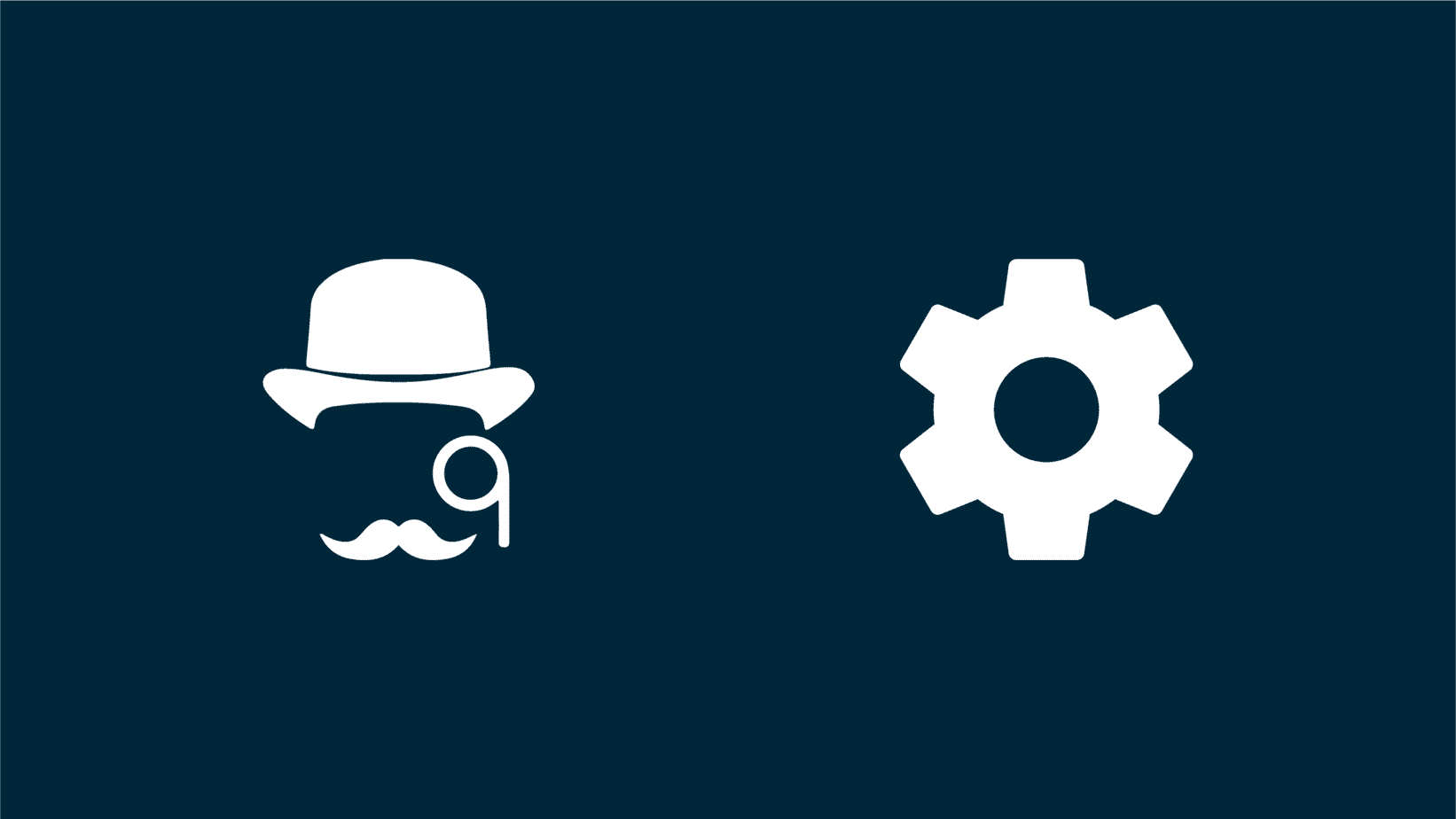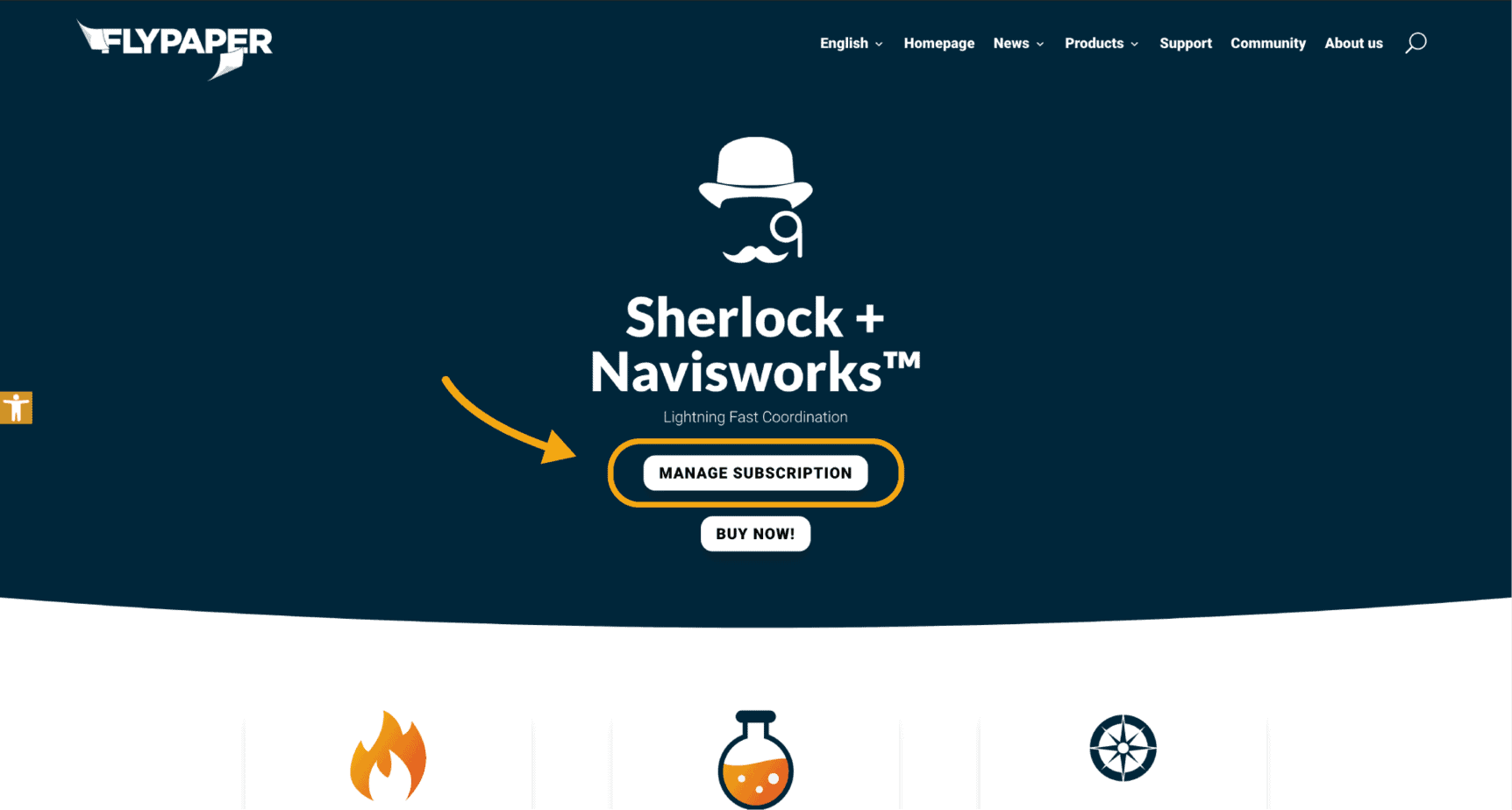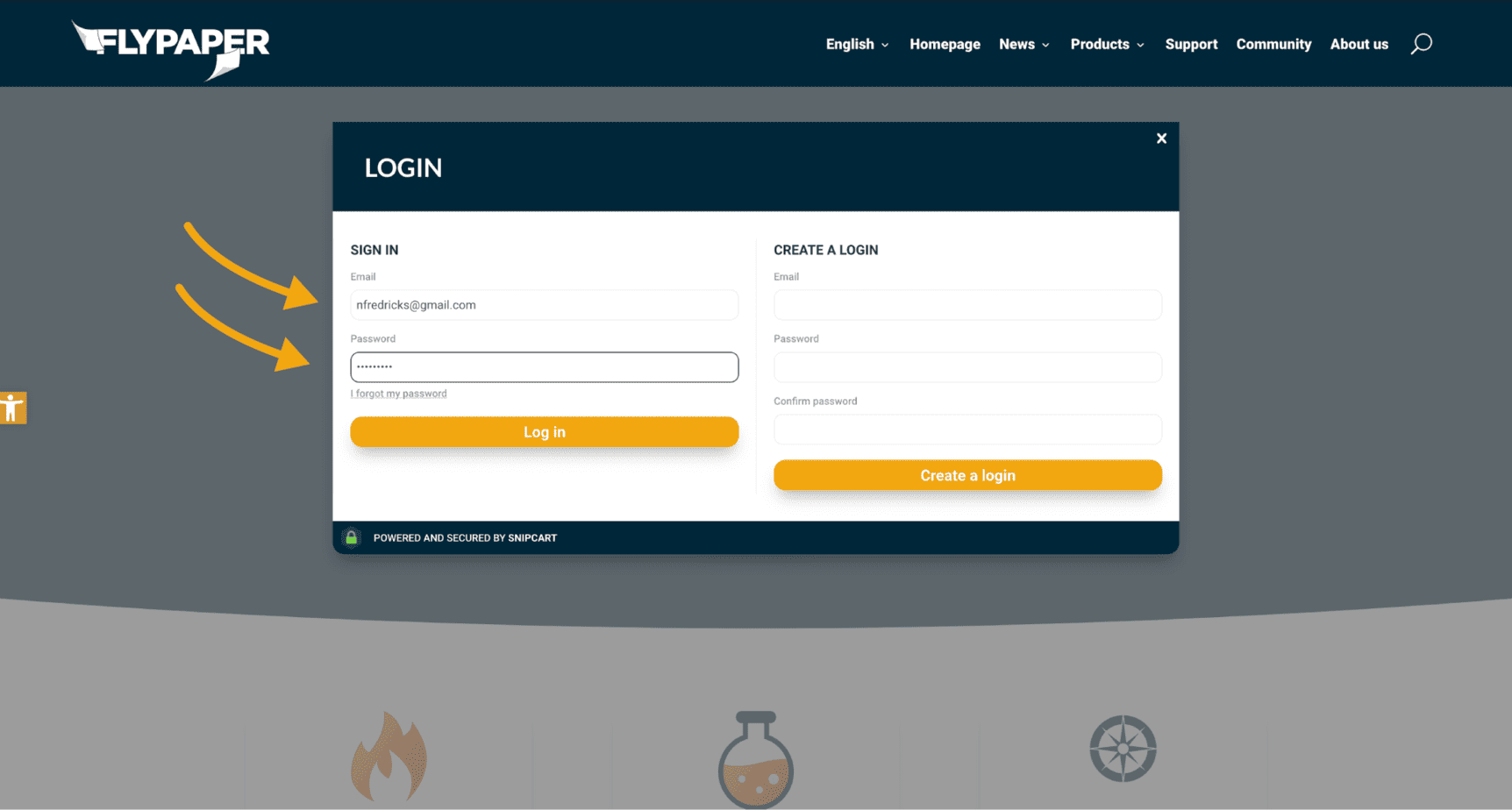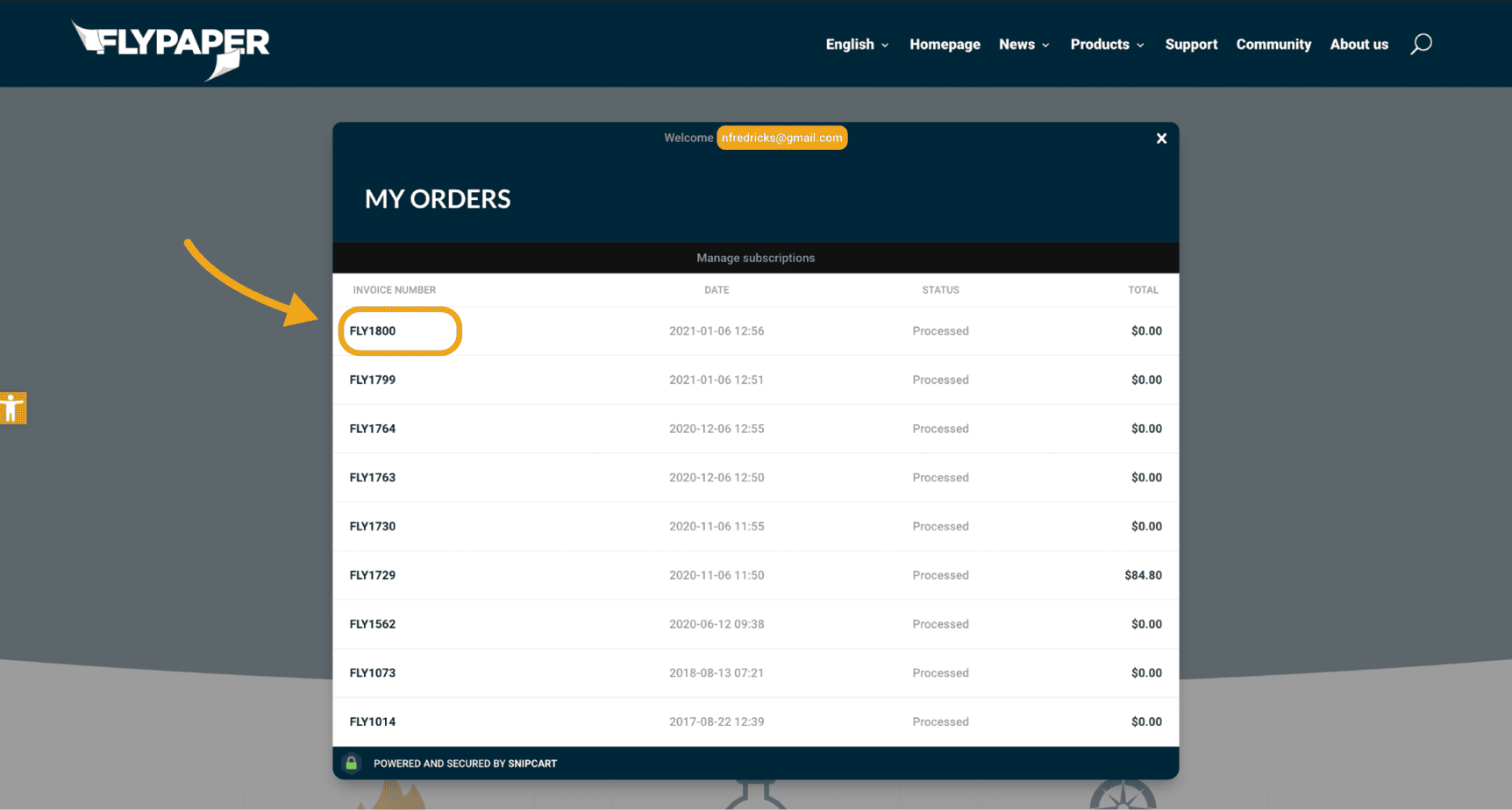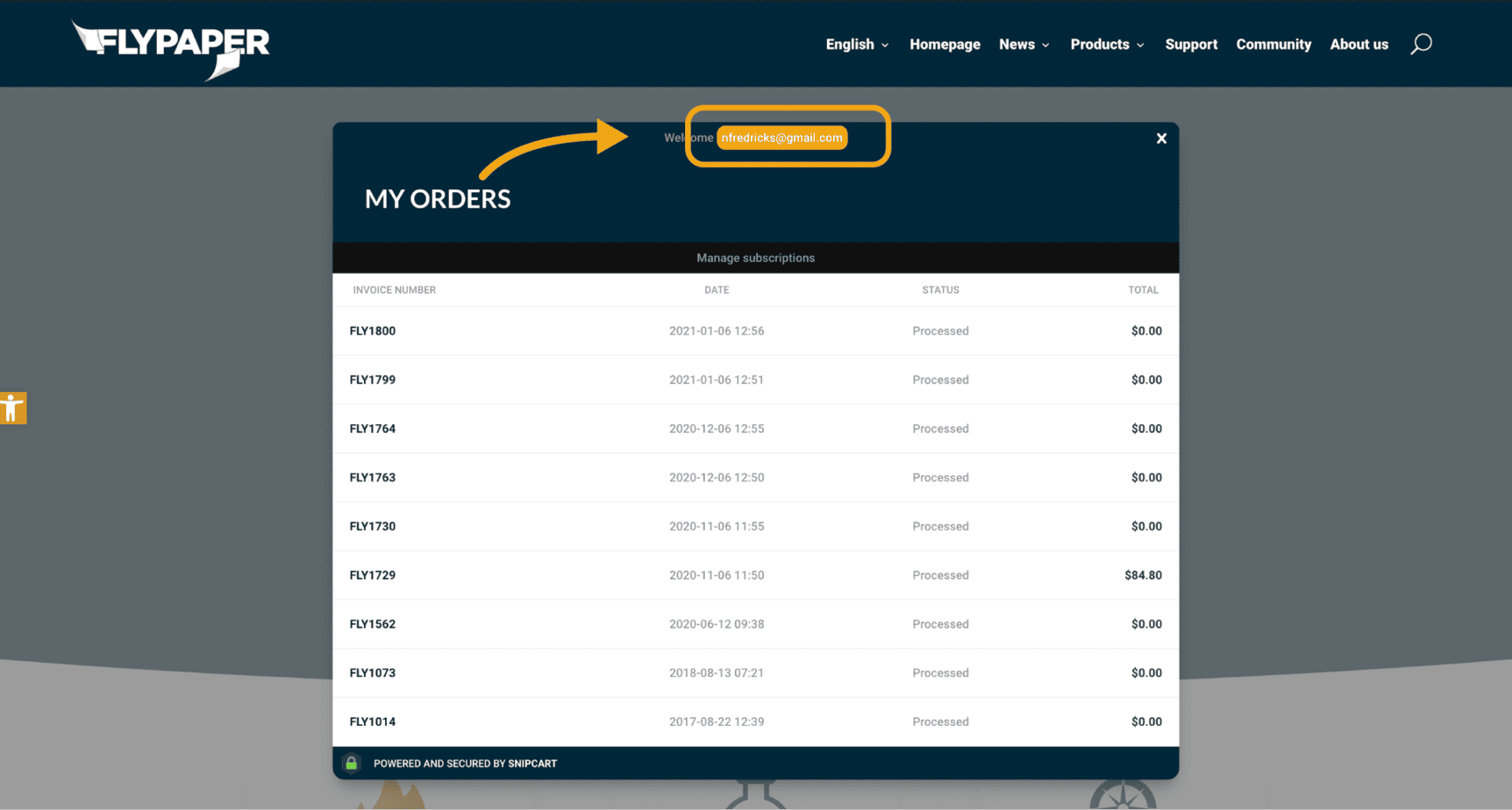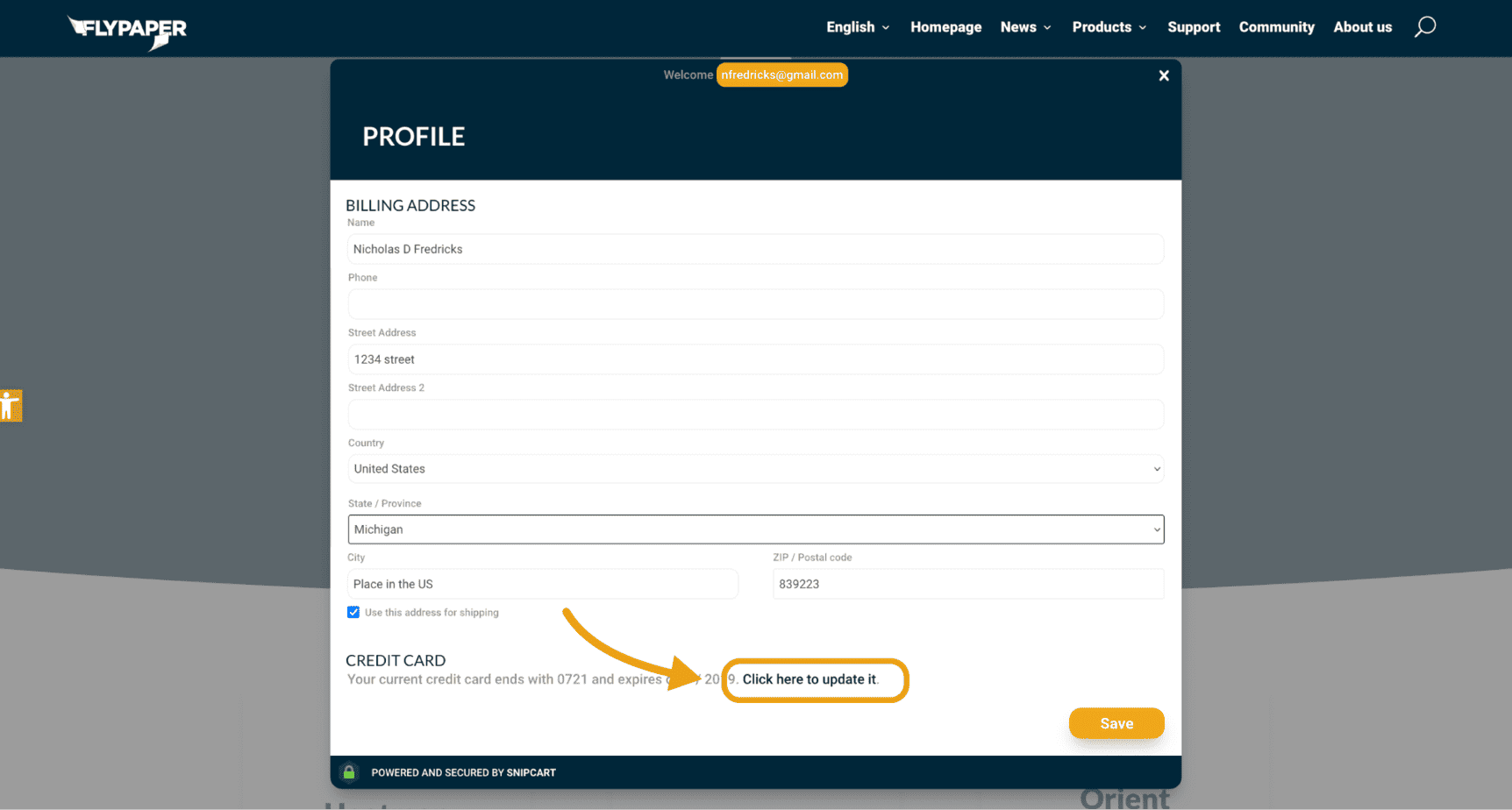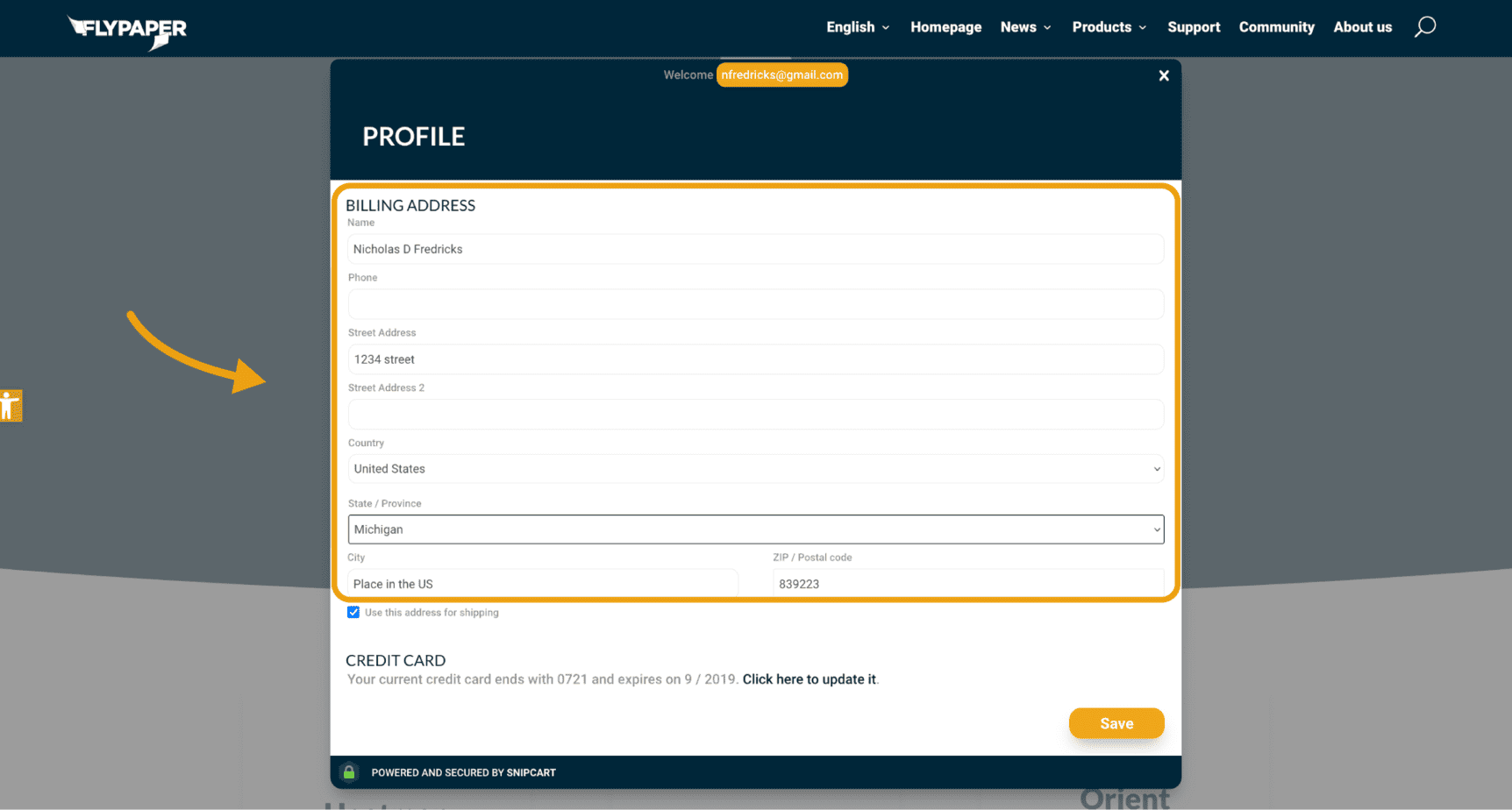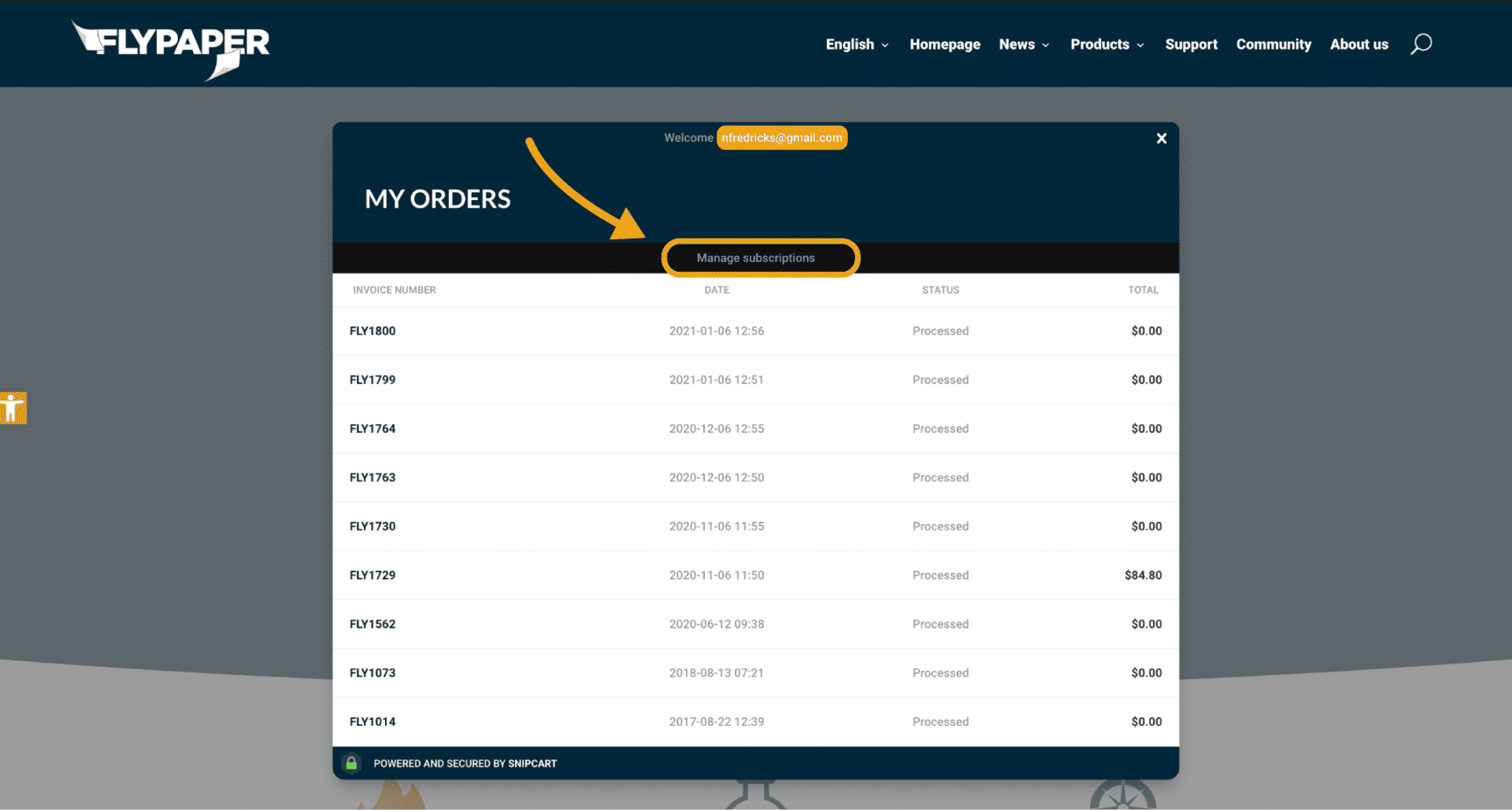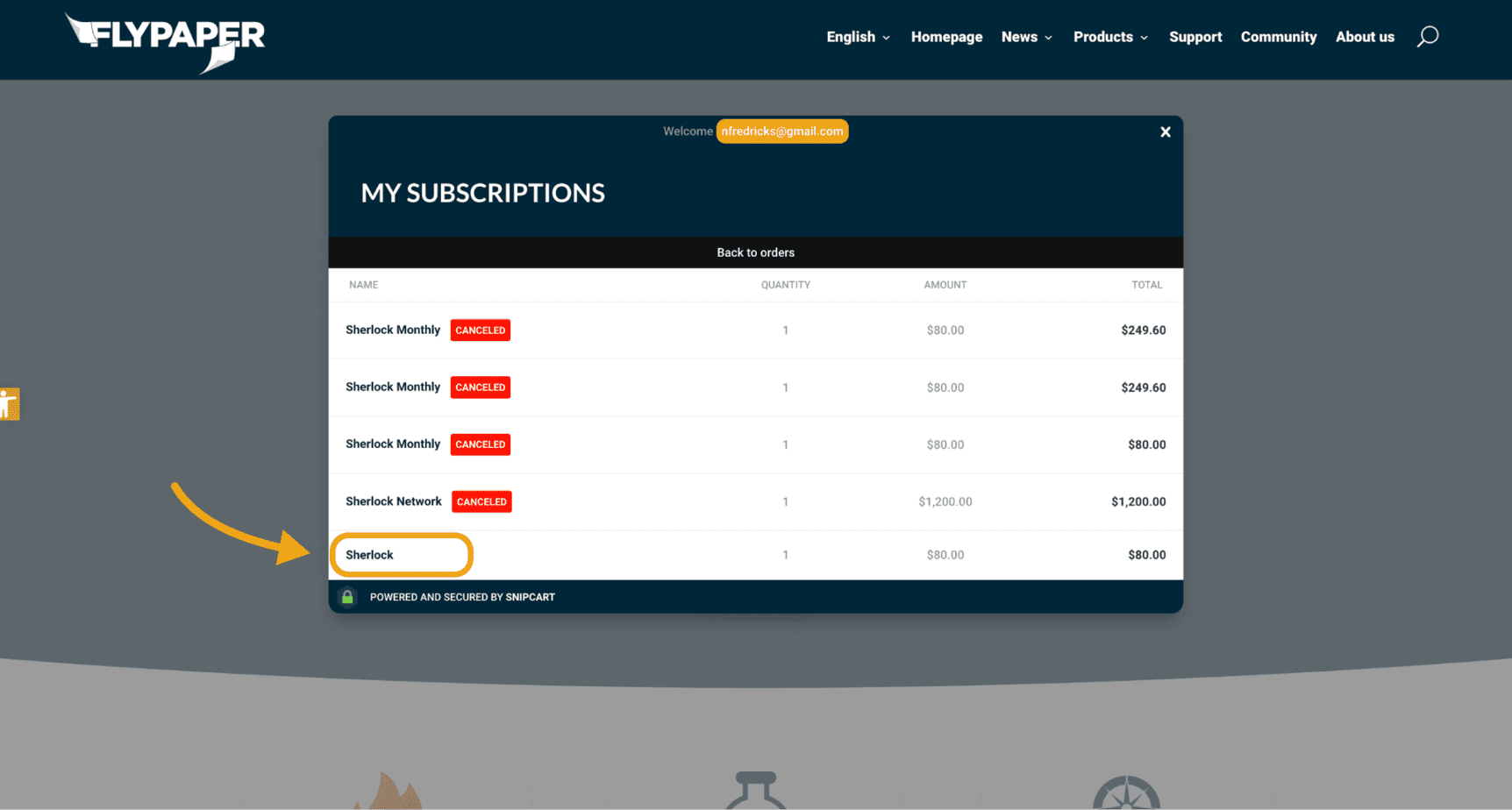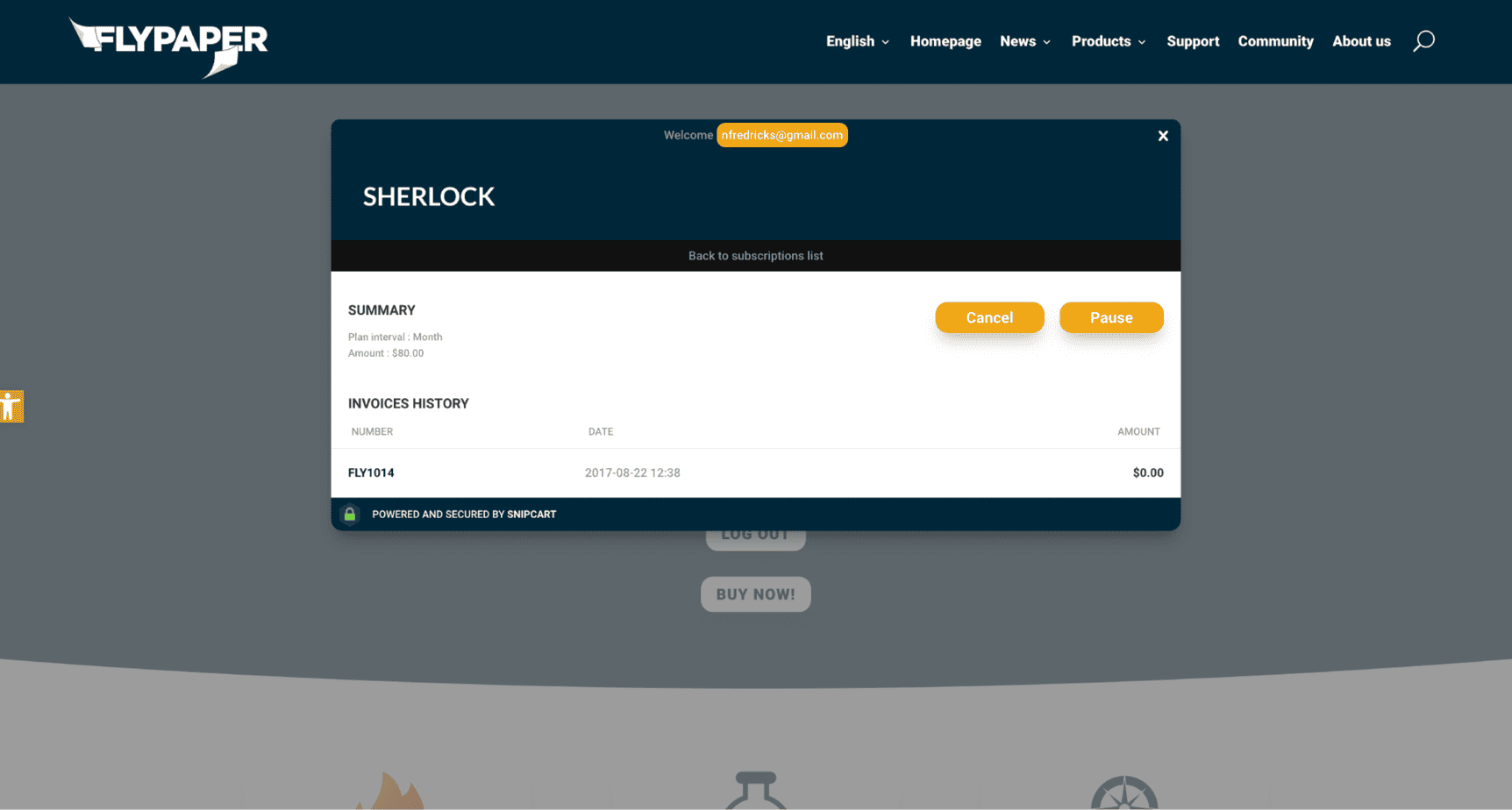Zahlen Sie per Scheck?
Alles Folgende gilt nur für diejenigen, die sich über die Sherlock-Seite angemeldet und bezahlt haben. Wenn Sie per Scheck bezahlen, senden Sie uns einfach eine E-Mail mit allen Aktualisierungen, die Sie zu Ihrem Abonnement benötigen.
Schritt 1
Beginnen Sie damit, zum zu gehen Sherlock Seite und klicken Sie auf die Schaltfläche „Abonnement verwalten“.